Como monitorar (e reduzir) seu uso de dados no Android

Os telefones cada vez mais sofisticados e aplicativos que consomem dados tornam mais fácil do que nunca explodir o limite de dados do seu plano de celular… e incorrer em excesso cobranças. Continue lendo enquanto mostramos como gerenciar seu uso de dados.
Apenas alguns anos atrás, seria quase inédito explodir vários GB de dados móveis. Agora, os aplicativos aumentaram seu tamanho (não é incomum que os aplicativos e suas atualizações excedam os 100 MB) e, com o streaming de músicas e vídeos se tornando mais populares, é fácil gravar seu limite de dados em questão de dias.
Assistindo Uma hora de definição padrão de streaming de vídeo no Netflix ou no YouTube irá facilmente e facilmente mastigar um gigabyte de dados. Bump que flui até HD, e o uso de dados basicamente triplica - cerca de três gigabytes de dados serão usados. Transmite música de alta qualidade através de serviços como o Google Play Music ou Spotify? Você está olhando para cerca de 120MB por hora para isso. Pode não parecer muito a princípio, mas faça isso por uma hora por dia durante uma semana e você terá até 840MB. Uma hora por dia durante um mês coloca você em aproximadamente 3,2 GB. Se você está em um plano de dados de 5GB, você usou apenas cerca de 65% dele em música sozinho.
Claro, você poderia pagar mais por um plano maior, mas quem quer fazer isso? Antes de desembolsar o seu suado dinheiro, aqui estão alguns truques para reduzir o seu uso de dados (e manter um olho nele)
Como verificar o seu uso de dados
Antes de mais nada, você precisa verificar seus dados uso. Se você não sabe qual é o seu uso típico, não tem ideia de quão leve ou severamente precisa modificar seus padrões de consumo de dados.
Você pode obter uma estimativa aproximada de seu uso de dados usando Sprint, AT & T ou Verizon. calculadoras, mas a melhor coisa a fazer é verificar seu uso nos últimos meses.
A maneira mais fácil de verificar o uso de dados no passado é acessar o portal da sua operadora de celular (ou verificar suas contas) e procurar em qual é o seu uso de dados. Se você estiver entrando no seu limite de dados, talvez queira entrar em contato com seu provedor e ver se pode mudar para um plano de dados mais barato. Se você está chegando perto do limite de dados ou excedendo-o, você definitivamente vai querer continuar lendo.
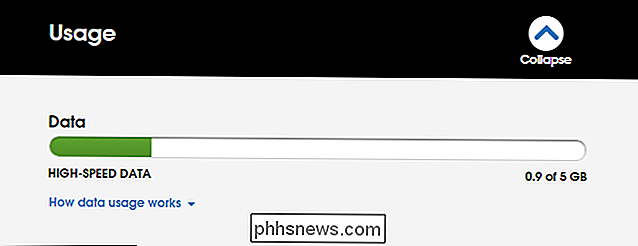
Você também pode verificar o uso do seu mês atual diretamente do Android. Navegue para Configurações> Redes sem fio e outras> Uso de dados. Você verá uma tela parecida com a primeira tela aqui:
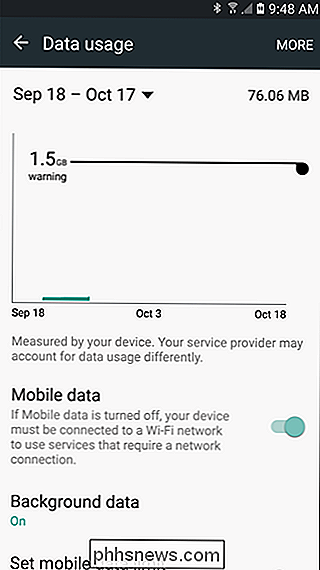
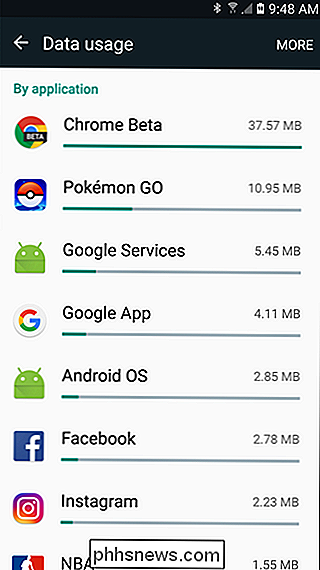
Se você rolar para baixo, verá o uso de dados da rede celular por aplicativo, como visto na segunda tela acima. É importante observar que esses gráficos mostram apenas dados enviados por meio de sua conexão de dados de celular e não por sua conexão Wi-Fi. Você pode ser um viciado no YouTube, mas se assistir a todos os momentos enquanto estiver conectado à sua rede doméstica, ele não será registrado aqui. Se você quiser ver também o uso de dados Wi-Fi, pressione o botão de menu e selecione "Mostrar uso de Wi-Fi".
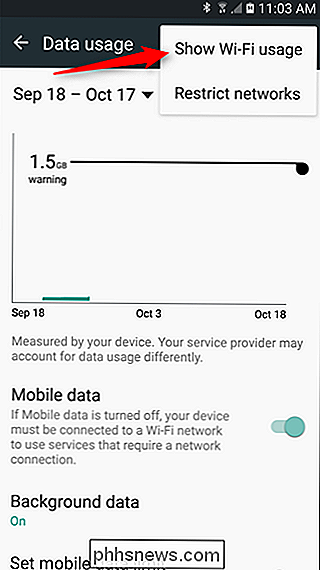
Vale a pena mencionar que você precisará especificar seu ciclo de faturamento aqui para obter a aparência mais precisa. seu uso de dados. Como os dados serão redefinidos no primeiro dia do novo ciclo, não importa o que você usou no mês anterior, portanto, você não deseja que os resultados sejam distorcidos.
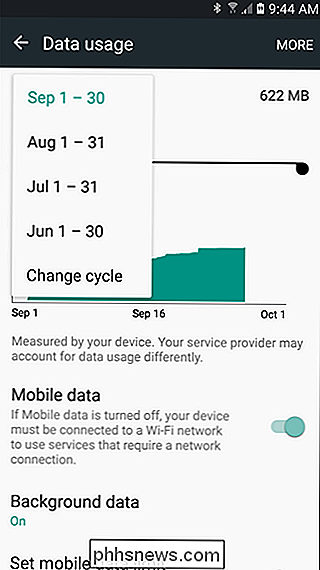
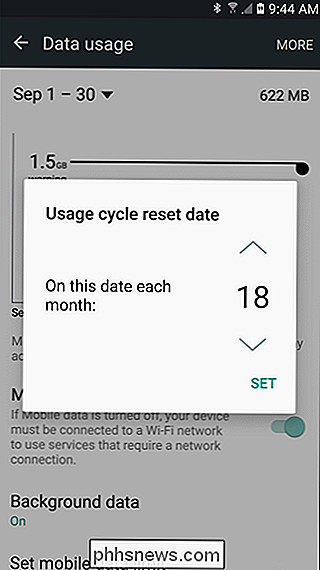
Além de monitorar, você também pode definir dados avisos ao ajustar a barra deslizante ao seu gosto - quando atingir o valor especificado pelo limite de corte, você receberá um aviso para informá-lo de onde está.
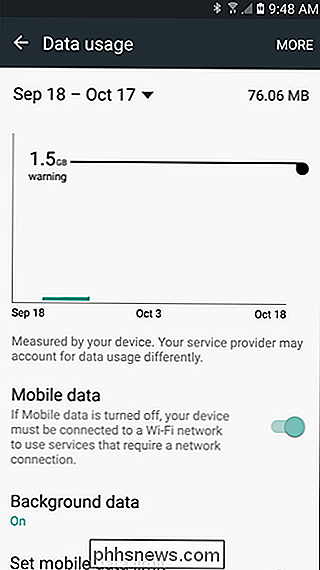
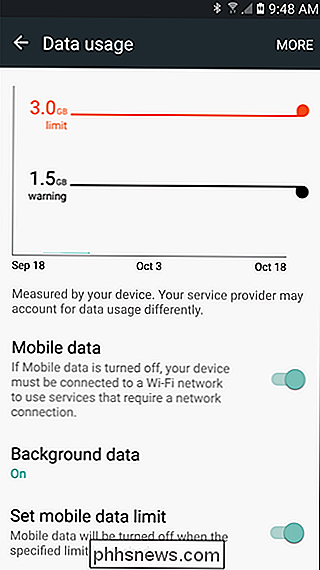
Você também pode ativar o limite de dados ”, use o controle deslizante laranja para especificar onde você deseja que os dados sejam cortados completamente. Uma vez atingido esse limite, os dados móveis serão desativados em seu telefone até que você volte a ligá-lo
Como manter seus dados em uso
Existem dois tipos de coletores de dados quando se trata de dispositivos móveis . Primeiro, há o óbvio consumo de dados orientado pelo usuário ou “dados em primeiro plano”. Quando você assiste a um vídeo de alta qualidade ou faz o download de um novo álbum, está contribuindo diretamente para aumentar o uso de dados daquele mês, supondo que esteja usando dados móveis e não Wi-Fi.
Obviamente, para usar menos dados em primeiro plano, é necessário parar conscientemente o download, o fluxo e a navegação.
Menos óbvio para a maioria das pessoas, no entanto, é a grande quantidade de dados por trás dos bastidores que passam pela conexão. os “dados de fundo”. A pesquisa de atualizações do Facebook, cheques de caixa de entrada de e-mails de alta frequência, atualizações automáticas de aplicativos e outras atividades em segundo plano podem colocar um limite real em sua alocação de dados se você não for cuidadoso. Vamos dar uma olhada em como podemos reduzir um pouco disso:
Primeiro: Veja quais aplicativos estão usando dados
Primeiro, vamos investigar quais aplicativos estão gerando quantidades notáveis de dados de segundo plano. Volte para Configurações> Redes sem fio e outras> Uso de dados para ver seus aplicativos, em ordem de uso de dados. Você pode tocar em aplicativos individuais para ver uma visão mais detalhada. Aqui podemos ver o uso de primeiro plano e plano de fundo:
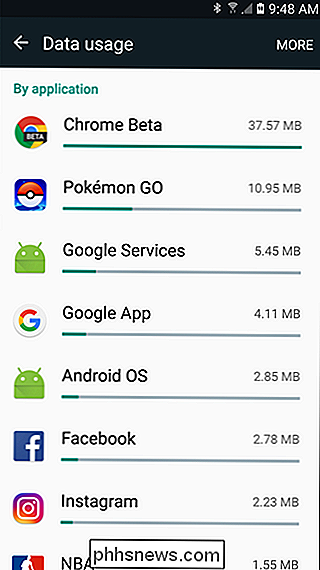
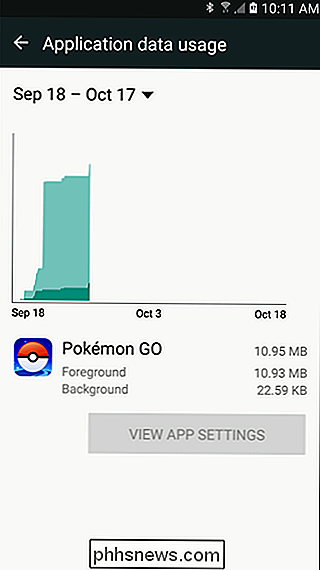
Isso ajudará imensamente nas etapas abaixo. Se você souber quais aplicativos estão usando a maioria dos dados, saberá quais aplicativos devem ser solucionados.
Use o "Data Saver" do Android Nougat (Android 7.0 +)
O Android 7.0 Nougat introduziu uma maneira muito mais granular de usar reinicia seus dados móveis com um novo recurso chamado Economia de dados.
Basicamente, isso permite limitar os dados de segundo plano usados pelos aplicativos, mas lista de permissões qualquer coisa que deseje ter acesso irrestrito. Isso significa que os dados de segundo plano estão desabilitados para cada aplicativo por padrão, então você pode escolher onde conceder acesso ilimitado.
Para começar, baixe a aba de notificações e toque no ícone de engrenagem para acessar o menu Configurações. > Na seção "Redes sem fio e outras", toque na entrada "Uso de dados".
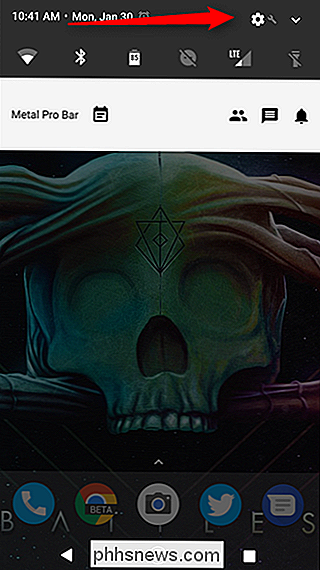
Logo abaixo da seção Uso de celular, você encontrará a opção "Economia de dados". É aqui que a diversão começa.
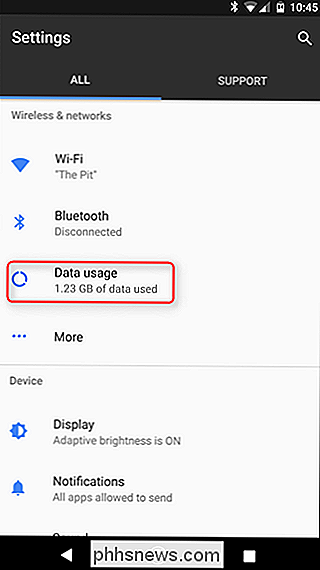
A primeira coisa que você precisa fazer é alternar esse bad boy ao usar o pequeno controle deslizante no topo. Um novo ícone também será exibido na barra de status (à esquerda dos outros ícones de dados (Bluetooth, Wi-Fi, celular etc.).
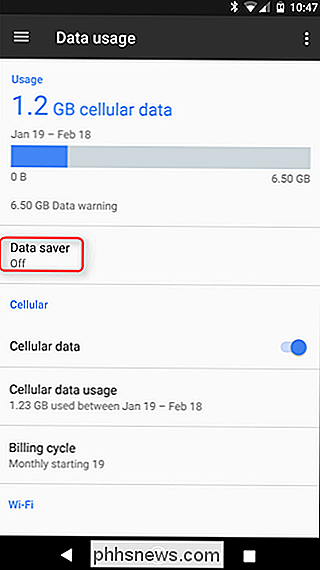
Lembre-se de que, depois de ativá-lo, o acesso a dados em segundo plano será restrito a todos os aplicativos. Para alterar isso, toque na caixa “Acesso irrestrito a dados”.
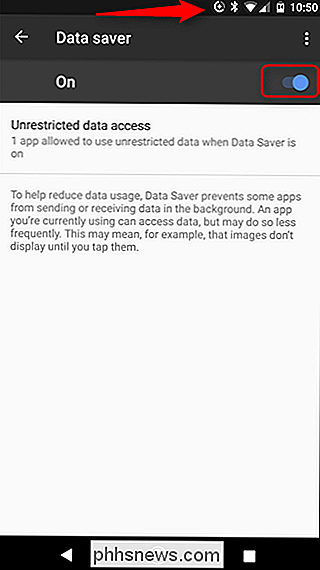
Isso trará uma lista de todos os aplicativos atualmente instalados em seu telefone. Ao alternar o controle deslizante do respectivo aplicativo para "ativado", você basicamente permite que ele tenha acesso irrestrito ao plano de fundo. Assim, se você quiser que coisas como o Maps, o Music ou o Facebook sempre consigam os dados de que precisam, certifique-se de alterná-los para "on".
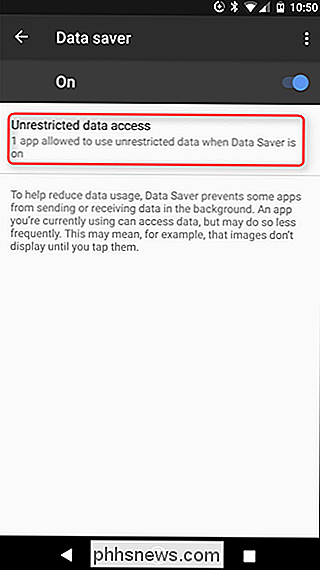
E isso é tudo. Vale lembrar que isso se aplica apenas a dados móveis - todos os aplicativos permanecerão irrestritos enquanto no Wi-Fi.
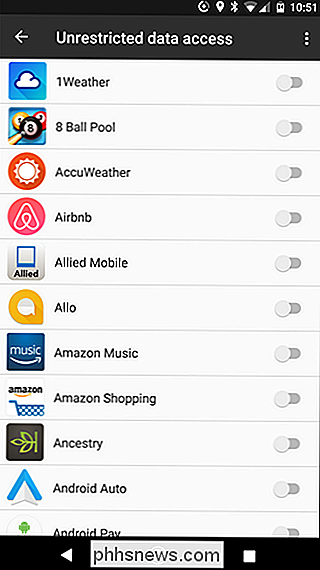
Use o aplicativo Datally do Google (Android 5.0 +)
Se você não tiver o Android Nougat, terá Algumas outras opções.
O Google lançou recentemente um novo aplicativo chamado Datally, projetado para rastrear o uso de dados, bloqueá-lo aplicativo por aplicativo e até mesmo ajudá-lo a encontrar o Wi-Fi público gratuito.
abra o aplicativo, ele solicitará várias permissões, solicitará permissão para permitir o acesso ao uso e perguntará se você deseja enviar ao Google os dados do aplicativo e os SMSs para melhorar o Datally. Você precisará conceder as duas primeiras permissões, mas poderá pular a terceira se desejar.
A tela inicial do Datally mostra quantos dados de celular você usou hoje e quais aplicativos estão usando mais. Você pode tocar em "Encontrar Wi-Fi" para encontrar redes Wi-Fi grátis perto de você, o que é bastante útil.
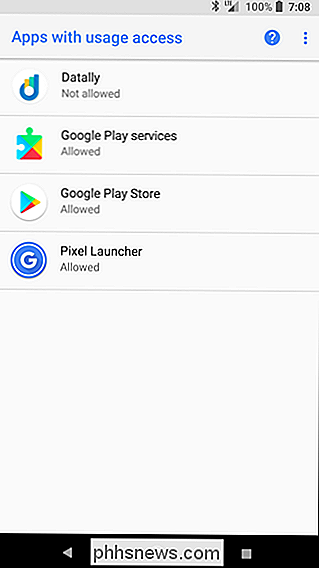
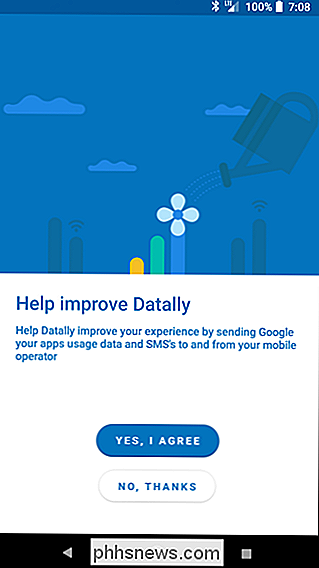
Passe o botão "Configurar Economia de Dados" para começar a usar o Datally. Ele pedirá que você permita a VPN do Google - isso é necessário para que o Datally funcione, já que é como a Datally rastreia o uso de seus dados e os bloqueia em tempo real. (Não estamos certos porque o Datally exige uma VPN para fazer isso quando as configurações internas do Android não, mas esperamos que seja porque o Datally é um aplicativo separado, não integrado ao próprio sistema operacional. Isso também deixaria aberta a possibilidade de Suporte para iOS, se o Google quisesse seguir esse caminho.)
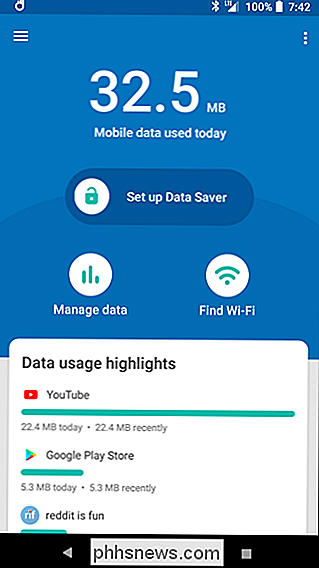
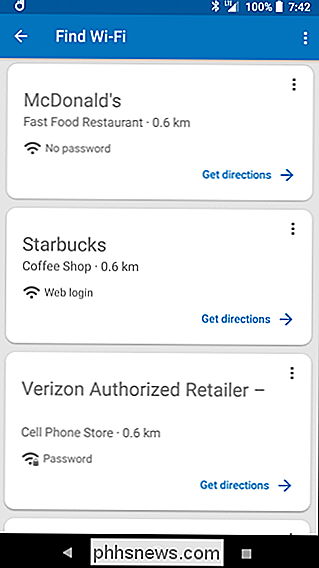
Depois de permitir isso, você verá uma notificação persistente mostrando que o Data Saver da Datally está ativado e bloqueando o tráfego em segundo plano para a maioria de seus aplicativos.
Aqui é onde o Datally começa a ser útil. Quando você abre um aplicativo, uma pequena bolha aparece na lateral da tela. O Datally permitirá o uso de dados para esse aplicativo enquanto você o utiliza e mostrará quanto você está usando em tempo real. Quando você sair do aplicativo, ele começará a bloquear os dados novamente. (Embora você possa tocar na bolha a qualquer momento para bloquear dados enquanto a usa também.)
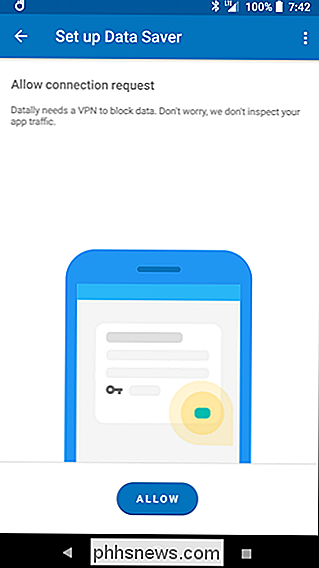
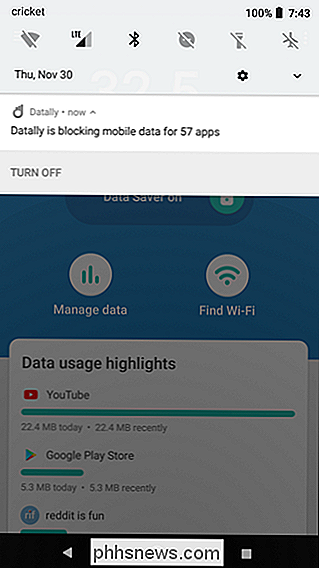
Observe que, devido à maneira como o Datally funciona, você não poderá usar outros aplicativos com Serviços de Acessibilidade ou VPNs. Ao usar o Datally dessa forma,
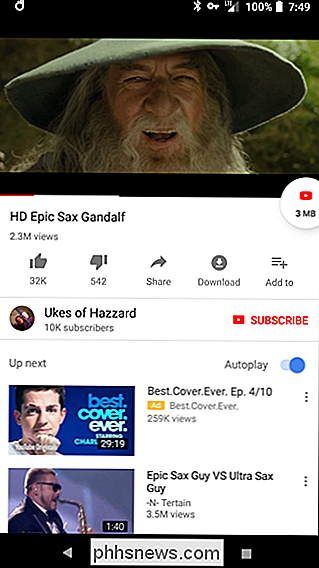
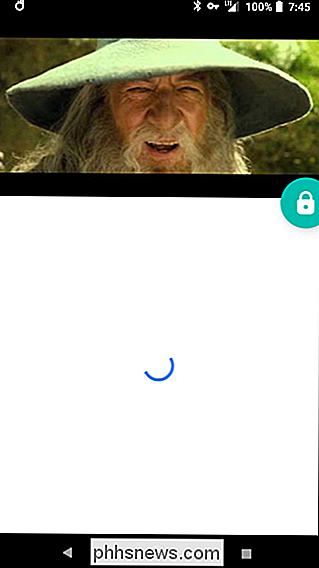
Você também pode escolher quais aplicativos bloquear e desbloquear na página “Gerenciar Dados” do Datally.
No geral, o Datally é uma versão um pouco mais avançada do Data Saver do Nougat na forma de um app, o que é bom se você quiser ficar de olho na quantidade de dados que certos aplicativos estão usando. Para a maioria das pessoas, as configurações internas do Nougat provavelmente são boas, mas o Datally é outra boa opção (especialmente se o seu telefone não tiver Nougat).
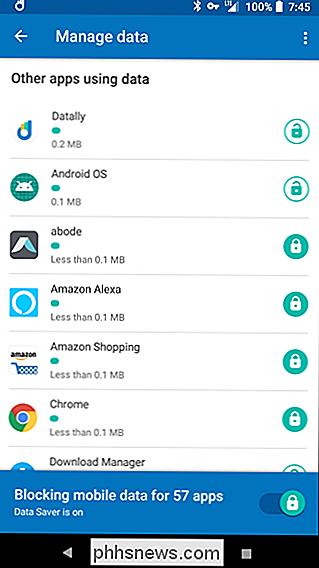
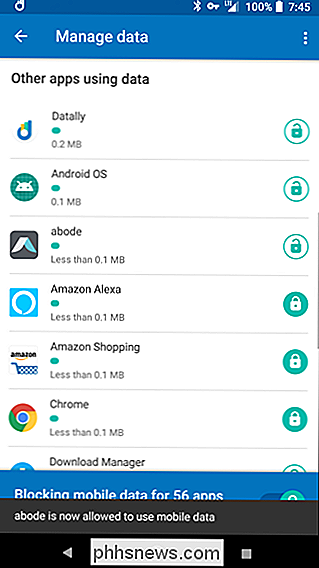
Limite de dados em segundo plano, App por App
Se você preferir não use outro aplicativo para executar essas tarefas, você pode fazer várias configurações manuais aprimorando-se para reduzir os dados.
Para começar, volte para a tela inicial e abra um dos aplicativos que usam muitos dados. Veja se há alguma configuração projetada para restringir o uso de dados. Em vez de usar o Android para restringir o uso de dados do Facebook, por exemplo, você pode entrar no aplicativo do Facebook e desativar a frequência de notificações por push ou desativá-las completamente. Não apenas desativar as notificações e as pesquisas constantes reduzem seu uso de dados, mas é
ótimo para prolongar a vida útil da bateria. Nem todo aplicativo terá esse tipo de configuração, no entanto, ou terá a mesma precisão. controle de dente como você deseja. Portanto, há outra opção.
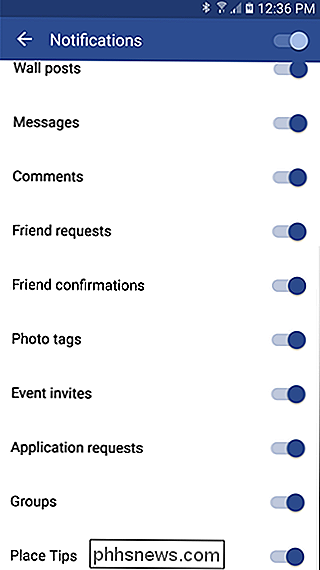
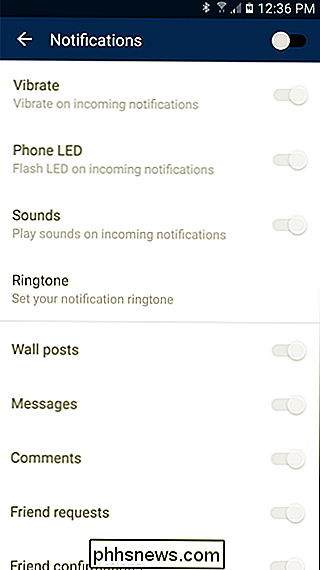
Volte para Configurações> Redes sem fio e outras> Uso de dados e toque em um aplicativo. Marque a caixa "Restringir dados de segundo plano" (no Nougat, trata-se apenas de um switch chamado "Dados de segundo plano", no qual você deseja desativar
em vez de ativar). Isso limitará seu uso de dados do nível do sistema operacional. Observe que isso se aplica apenas a uma conexão de dados móveis - se você estiver em Wi-Fi, o Android permitirá que o aplicativo use dados em segundo plano normalmente. Desativar todos os dados em segundo plano
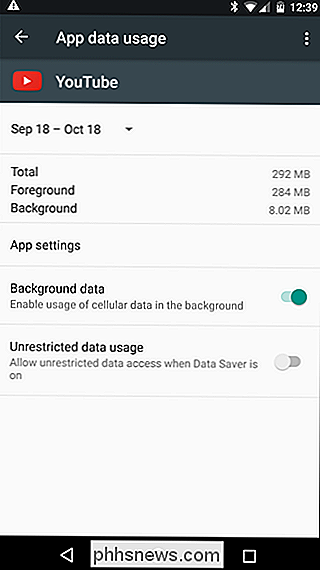

Se isso não for suficiente, você Também é possível desativar todos os dados em segundo plano com o acionamento de um único switch. Isso reduz o uso de dados na maioria dos casos, mas também pode ser inconveniente, pois não diferencia os sippers de dados e os porcos de dados. No menu Data Usage, você pode pressionar o botão de menu e marcar “Restringir dados de segundo plano”. Isso desativará os dados de segundo plano de todos os aplicativos.
Desativar as atualizações de aplicativos em segundo plano
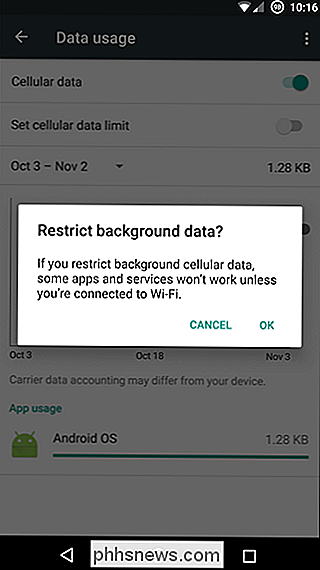
O Google percebe a preciosidade dos seus dados móveis, portanto, as atualizações de aplicativos só poderão ocorrer com mais dados do que qualquer outra coisa. automaticamente quando você está no Wi-Fi, pelo menos por padrão. Para ter certeza de que este é o caso (e que você não o alterou em algum lugar da linha), entre na Play Store e abra o menu. Vá para Configurações e verifique se "Atualização automática de aplicativos" está definido como "Atualização automática somente via Wi-Fi".
Uma observação rápida antes de continuar: como falamos em restringir o uso de dados em segundo plano, queremos fazer É muito claro que essas restrições se aplicam apenas ao uso de dados móveis; mesmo se você restringir fortemente um aplicativo, ele ainda funcionará normalmente quando você estiver no Wi-Fi.
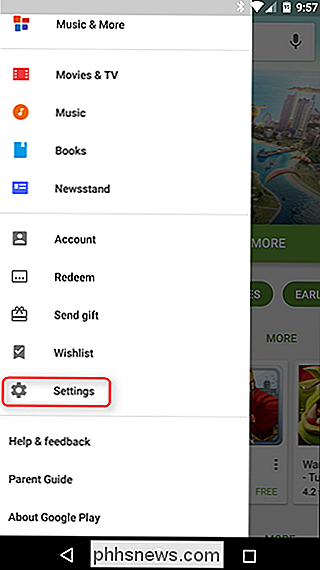
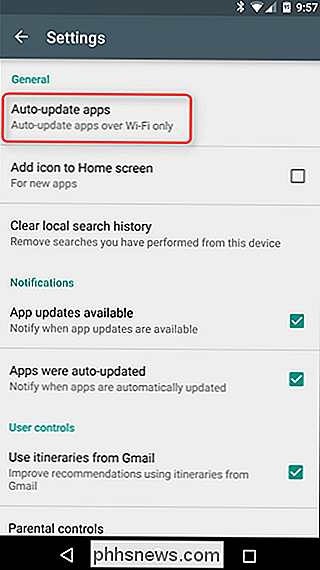
Adquira seus aplicativos favoritos (para remover anúncios)
Frequentemente, os apps oferecem uma versão gratuita com anúncios e uma versão paga isso é livre de anúncios. Os desenvolvedores precisam comer para que você possa pagá-los com receita publicitária ou dinheiro vivo. A questão é: os anúncios não são apenas irritantes, mas também usam dados. Essas atualizações podem custar de US $ 0,99 a alguns dólares e valerão o dinheiro facilmente se você usar o aplicativo com frequência.
Use a Economia de dados do Chrome
Se você navega bastante na Web em seu telefone, “ O modo "Economia de dados" pode diminuir o impacto do seu limite de dados. Basicamente, ele roteia todo o seu tráfego por meio de um proxy executado pelo Google que comprime os dados antes de enviar o seu telefone. Basicamente, isso não apenas resulta em menor uso de dados, mas também faz com que as páginas sejam carregadas mais rapidamente. É um ganha-ganha.
Provavelmente você foi solicitado a ativar o Google Data Saver na primeira vez que carregou o Google Chrome, mas se decidiu não fazê-lo no momento, pode ativá-lo após abrir o Chrome, acessar Configurações> Economia de dados e deslizar o botão para "On".
Cache Dados do Google Maps
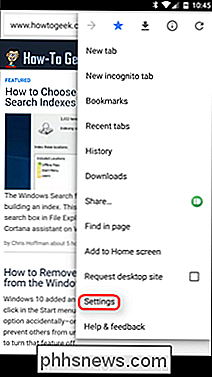
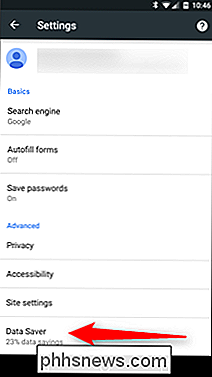
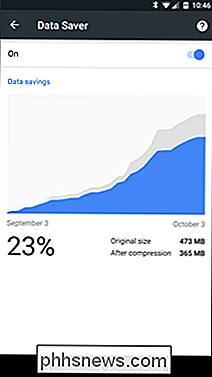
A melhor maneira de evitar o consumo de grandes quantidades de dados enquanto você está fora (e dependente dos dados do celular) é armazená-los em cache antes do momento em que você está aproveitando a glória de uma conexão Wi-Fi aberta.
Se você usa o Google Maps para navegação diária ou planejamento de viagens, está sugando muitos dados. Em vez de usar a versão de atualização ao vivo, você pode pré-armazenar em cache sua rota (e salvar uma
ton de uso de dados móveis no processo). Da próxima vez que você estiver pensando em usar mapas pesados, abra o Google Maps quando estiver em Wi-Fi, abra o menu e selecione "Áreas off-line". A partir daí, você pode tocar em "Início" para fazer download de mapas próximos sua casa, ou toque em "Área Personalizada" para fazer o download de mapas para qualquer outra área em que você esteja viajando em breve. Usar aplicativos de streaming com modos off-line
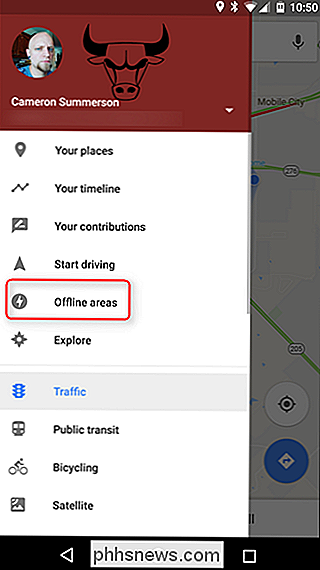
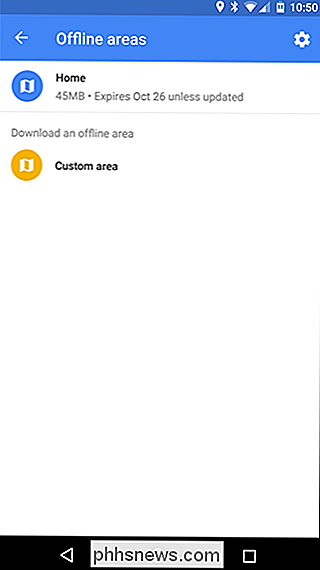
Muitos aplicativos de serviço de streaming estão adicionando modos de modos off-line que permitem os usuários pré-armazenam dados em cache enquanto estiverem usando o Wi-Fi quando estiverem em suas conexões de dados celulares. O Rdio, o Rhapsody, o Slacker Radio e o Spotify têm modos off-line para ajudar os usuários a evitar atingir os limites de dados.
O cache de dados é seu amigo
Há muitas outras áreas em que você pode armazenar dados em cache. Esteja sempre pensando em como você pode descarregar seu uso de dados para o Wi-Fi antes de sair.
Por exemplo, sabemos que isso é
e 2003, mas há algo a ser dito sobre o download suas músicas, podcasts, ebooks e outras mídias para o seu dispositivo a partir do conforto de sua casa (e conexão Wi-Fi). RELACIONADO:
Por que você não deve usar um Task Killer On Android Além disso , não use killers de tarefas. Neste ponto, você não deveria estar usando um assassino de tarefas em primeiro lugar, mas se você for, pare agora. Não só eles são de utilidade duvidosa (e nós recomendamos fortemente contra usá-los), mas a maioria dos assassinos de tarefas também irá despejar os arquivos de cache de aplicativos que estão ativamente matando off-o que significa quando você vai usar o aplicativo novamente, você precisará baixe os dados em todo lugar
Você pode aplicar algumas de nossas sugestões ou todas elas dependendo de suas necessidades e quanto você precisa reduzir seu uso de dados - de qualquer forma, com um pouco de gerenciamento cuidadoso é possível ir de contornar seu limite de dados todo mês para economizar dinheiro mudando para um plano menor com muito pouco esforço.

Como alterar a cor do seu Hue Lights com base no tempo fora
Antes de sair pela porta, seria útil saber se você precisa de um casaco ou se pode ignorá-lo . Para lhe dar um indicador rápido, você pode definir uma das suas lâmpadas Hue para mudar as cores quando estiver muito quente ou muito frio lá fora. Veja como configurá-lo. RELATED: Como automatizar seus aplicativos favoritos com o IFTTT Para isso, vamos usar um serviço chamado IFTTT (If This Then That).

Qual transportadora tem o melhor plano ilimitado? AT & T vs Verizon vs Sprint vs T-Mobile
De repente, parece que todas as operadoras de telefonia móvel estão oferecendo planos ilimitados. Então, como eles se comparam? Quando se trata de planos de dados ilimitados em redes móveis, chegamos a um ciclo completo. Eles costumavam ser a norma, mas à medida que os dispositivos móveis proliferavam, as operadoras começaram a limitar os dados.



